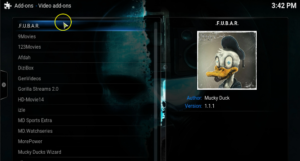Cómo solucionarlo Hubo un problema al iniciar la instalación de Windows 10

¿Desea corregir el error 'Hubo un problema al iniciar la instalación de Windows 10'? Algunos usuarios pueden completar la actualización a Windows 10 a través de MediaCreationToolx64.exe después de tener que abortar el método a mitad de camino por circunstancias imprevistas. Cuando resulta, un apagado manual o un bloqueo inesperado durante el proceso de actualización puede romper MediaCreationToolx64.exe.
Siempre que ocurra el problema MediaCreationToolx64.exe mostrará el mensaje de error dado cada vez que abra la utilidad:
Ha surgido un problema al ejecutar Setup. Cierre la herramienta, reinicie su PC y luego intente ejecutar la herramienta nuevamente.
Por lo tanto, hay muchas soluciones que muchos usuarios en la misma situación han utilizado para solucionar el problema. Siga los pasos que se indican a continuación en orden hasta que encuentre una solución que solucione el problema y le permita completar todo el proceso de actualización.
Ver también: Cómo reparar el código de error de Outlook 80090016 para Office 365
Cómo solucionarlo Hubo un problema al iniciar el error de configuración de Windows 10

Siga los métodos que se indican a continuación para corregir el error 'Hubo un problema al iniciar la instalación de Windows 10':
Solución 1: Eliminación de carpetas $ Windows ~ BT $ & $ Windows ~ WS $
En su mayoría, este error en particular se produjo debido a un par de carpetas ocultas que están vinculadas con el MediaCreationToolx64.exe herramienta - $ Windows ~ BT $ y $ Windows ~ WS $ . Sin embargo, estas dos ubicaciones pueden almacenar archivos temporales necesarios para el proceso de actualización.
vpn express no funciona en netflix
La solución pasa por eliminar las dos carpetas utilizando su contenido, permitiendo así la MediaCreationToolx64.exe herramienta para empezar de nuevo. Además, no puede tocar las carpetas a menos que esté usando el Modo seguro. Para simplificarte las cosas, aquí tienes un artículo completo sobre cómo reiniciar en modo seguro y eliminar el $ Windows ~ BT $ y $ Windows ~ WS $ carpetas para resolver el Ha surgido un problema al ejecutar Setup. error del MediaCreationToolx64.exe herramienta :
- Acceda inicialmente al icono de Inicio (esquina inferior izquierda). A continuación, puede tocar el Energía icono y luego mantenga presionado el Cambiar mientras toca en reiniciar. Esto reiniciará su PC en modo seguro.
- En el próximo inicio, su PC debería iniciarse con éxito en Modo seguro.
- Luego puede abrir el Explorador de archivos y dirigirse al Vista pestaña a través de la cinta ubicada en la parte superior de la ventana. Luego, asegúrese de que la casilla de verificación esté vinculada con Archivos ocultos ( Mostrar archivos de sistema ocultos en versiones anteriores de Windows) está activado.
Más;
- Cuando los elementos ocultos están activados. Luego diríjase a la ruta raíz de su unidad de Windows (C: / lo más probable) elija la $ Windows ~ BT $ y $ Windows ~ WS $ carpetas. Luego, tóquelos con el botón derecho y seleccione Borrar para eliminarlos.
- Cuando las dos carpetas se hayan borrado con éxito de la ruta raíz de C:/. Luego puede abrir su Papelera de reciclaje y eliminar su contenido para borrar los datos restantes de MediaCreationToolx64.exe.
- Reinicie su PC nuevamente para reiniciar en modo normal. En su próxima puesta en marcha, diríjase a MediaCreationToolx64.exe de nuevo. Ahora debería poder completar la actualización a Windows 10 sin ningún problema, a menos que vuelva a abortar la instalación. Cuando vuelva a suceder, simplemente repita el método anterior nuevamente.
Si esta solución no tuvo éxito o si está buscando otro enfoque, baje a Método 2 .
Ver también: Guía del usuario para degradar Windows 10 Enterprise a Pro Edition
Solución 2: aplique todas las actualizaciones de Windows pendientes
Muchos otros usuarios han afirmado que el problema se resolvió automáticamente después de usar actualizacion de Windows con éxito para aplicar todas las actualizaciones que estaban pendientes. Los usuarios que enfrentan el mismo problema afirmaron que la herramienta de creación de medios se abrió sin ningún error Ha surgido un problema al ejecutar Setup. después de aplicar todas las actualizaciones correctamente.
Aquí hay un artículo rápido sobre cómo asegurarse de que su modelo de Windows esté actualizado:
- Pegar Tecla de Windows + R para abrir un cuadro Ejecutar. Entonces, ingrese wuapp y presione Ingresar para abrir la pantalla de Windows Update.
- Desde la pantalla de Windows Update, simplemente toque el Buscar actualizaciones y espere hasta que finalice el chequeo.
- Siga las instrucciones en pantalla para instalar todas las actualizaciones de Windows pendientes hasta que su PC esté actualizada. Tal vez aparezca un mensaje y le pida que reinicie su computadora muchas veces. Pues depende del total de actualizaciones pendientes que se vayan acumulando.
- Una vez que su PC esté actualizada. Luego puede realizar el último reinicio y luego abrir con éxito el MediaCreationToolx64.exe herramienta en la otra startup. Luego puede completar la actualización sin ningún Ha surgido un problema al ejecutar Setup. error.
Si todavía tiene el mismo problema 'Hubo un problema al iniciar la instalación de Windows 10', desplácese hacia abajo hasta el siguiente método debajo.
Ver también: Cómo solucionar si el teclado Dell no funciona - Tutorial
Solución 3: ejecutar setupprep.exe en la carpeta ESD
Los usuarios pudieron solucionar el problema después de ejecutar el ejecutable SetupPrep desde la carpeta ESD.
twrp para pixel xl
Puede ver la carpeta ESD en la carpeta raíz del Unidad de Windows . Además, el sistema operativo lo usa para tareas de entrega de software electrónico. Sin embargo, Windows lo usa para instalar o descargar archivos en su computadora a través de una conexión a Internet.
Dirigirse a C: ESD Windows sources y ver si encuentra setupprep.exe. Si es así, tóquelo dos veces y siga las instrucciones en pantalla para completar la actualización desde aquí. También puede hacerlo sin ver el Ha surgido un problema al ejecutar Setup.
Si todavía se enfrenta al mismo error 'Hubo un problema al iniciar la instalación de Windows 10', continúe con la siguiente solución a continuación.
Ver también: Su PIN ya no está disponible debido a un cambio en la configuración de seguridad de este dispositivo
Solución 4: ejecutando el solucionador de problemas de Windows Update
Si todas las soluciones han resultado ser un fracaso, debería ver si el solucionador de problemas de Windows Update logra solucionar el problema. Algunos usuarios han afirmado que el problema se resolvió automáticamente después de ejecutar el solucionador de problemas de Windows Update.
cómo bloquear contenido para adultos en Android
Aquí hay un artículo rápido sobre cómo ejecutar el solucionador de problemas de Windows Update:
- Pegar Tecla de Windows + R para abrir un cuadro Ejecutar. Entonces, ingrese control.exe / nombre Microsoft. y presione Ingresar para abrir la pantalla Solución de problemas.
- Desde la pantalla de solución de problemas de Windows, toque en actualizacion de Windows y luego toque en Ejecute el solucionador de problemas .
- Siga las instrucciones en pantalla para ejecutar el solucionador de problemas de Windows Update y luego toque Aplicar esta revisión si se ha encontrado un problema.
- Cuando el procedimiento se haya completado con éxito, reinicie su PC y luego vea si el problema se ha solucionado en el próximo inicio.
Consejo: Si ninguna de las soluciones le ha solucionado el problema, le recomendamos que utilice la herramienta de reparación Restoro, que escanea los repositorios para reemplazar los archivos faltantes o corruptos. Como funciona en muchas situaciones, donde el problema se origina debido a la corrupción del sistema. Restoro también optimizará su PC para obtener el máximo rendimiento. Puede instalar Restoro después de tocar aquí.
Conclusión:
Espero que ahora pueda comprender cómo solucionar el problema 'Hubo un problema al iniciar la instalación de Windows 10'. Si los pasos resultan útiles, compártalos con tus amigos y ayúdalos. Para más consultas y preguntas, háganoslo saber en la sección de comentarios a continuación. Además, no olvide compartir sus comentarios con nosotros.
¡Esperando sus valiosos comentarios!
Leer también: